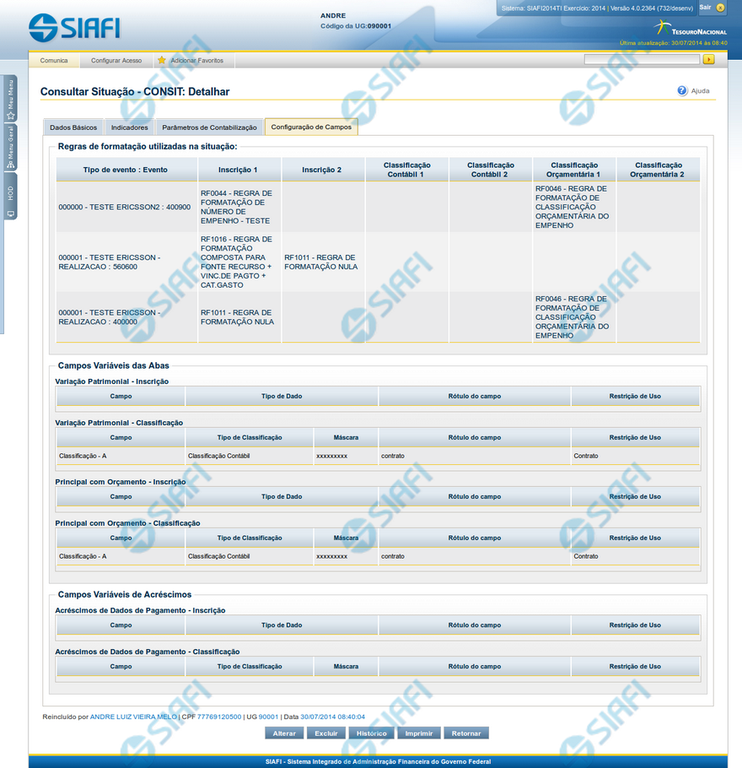Detalhar Situação - Aba Configuração de Campos
Detalhar Situação - Aba Configuração de Campos
Nesse formulário, você visualiza em detalhe um registro da tabela "Situação".
Ele possui quatro abas: "Dados Básicos", "Indicadores", "Parâmetros de Contabilização" e "Configuração de Campos".
Nesse momento você está na aba "Configuração de Campos" e tem as seguintes opções:
1. Mudar para outra aba, para visualizar seu conteúdo;
2. Visualizar o histórico das operações efetuadas sobre o registro.
3. Solicitar a formatação de um arquivo para impressão desse registro;
4. Retornar à consulta.
Adicionalmente, se você for um usuário responsável pela manutenção da tabela, estarão disponíveis as seguintes opções:
5. Entrar no modo de edição para alterar o conteúdo do registro;
6. Excluir o registro;
7. Reincluir o registro, caso ele esteja excluído;
Campos
Regras de formatação utilizadas na Situação- Tabela contendo o resumo das regras de formatação definidas na aba "Parâmetros de Contabilização", composta pelas colunas descritas a seguir.
Tipo de evento: Evento - campo contendo os Evento e Tipos de Eventos definidos na aba Parâmetros de Contabilização, para os quais serão definidos de quais Campos Variáveis a Situação vai composta.
Inscrição 1 - exibe a associação da Regra de Formatação que define os tipos de dados que comporão o campo "Inscrição 1" da linha de evento definida conforme o Tipo de Evento que tenha sido associado na aba Parâmetros de Contabilização.
Inscrição 2 - exibe a associação da Regra de Formatação que define os tipos de dados que comporão o campo "Inscrição 2" da linha de evento definida conforme o Tipo de Evento que tenha sido associado na aba Parâmetros de Contabilização.
Classificação Contábil 1 - Regra de Formatação definida para o preenchimento do campo "Classificação Contábil 1" da linha de evento, conforme definido na aba "Parâmetros de Contabilização".
Classificação Contábil 2 - Regra de Formatação definida para o preenchimento do campo "Classificação Contábil 2" da linha de evento, conforme definido na aba "Parâmetros de Contabilização".
Classificação Orçamentária 1 - Regra de Formatação definida para o preenchimento do campo "Classificação Orçamentária 1" da linha de evento, conforme definido na aba "Parâmetros de Contabilização".
Classificação Orçamentária 2 - Regra de Formatação definida para o preenchimento do campo "Classificação Orçamentária 2" da linha de evento, conforme definido na aba "Parâmetros de Contabilização".
Campos Variáveis das Abas- está seção apresenta um bloco de campos que contém duas tabelas onde são definidas as associações entre os campos variáveis de Inscrição e os de Classificação e os respectivos tipos de dados a serem informados quando a Situação for utilizada, conforme sejam exigidos pelas Regras de Formatação dos Tipos de Eventos informados para a Situação.
Caso a Situação aceite Acréscimos, será apresentado também um terceiro bloco de campos contendo as mesmas tabelas, para que sejam definidos os tipos de dados dos campos variáveis do Acréscimo.
Cada bloco de campos conterá os campos e informações a seguir:
Inscrição- tabela onde são informados os tipos de dados dos campos variáveis de Inscrição exigidos pela Regra de Formatação associada aos Eventos informados para a Situação, que contém os seguintes campos:
[Nome da Aba] - exibe o nome da aba do Documento Hábil para a qual serão definidos os campos variáveis.
Caixa de Marcação - Assinale as linhas da tabela a serem submetidas às operações "Alterar", "Copiar" ou "Limpar".
Campo- Campo variável que terá o tipo de dado definido para a Situação na respectiva aba ou seção de Acréscimo.
Para cada aba podem ser informados Tipos de Dados para os campos variáveis Inscrição A, Inscrição B, Inscrição C, Inscrição D, Inscrição E e Inscrição F.
Tipo de Dado - Selecione o t ipo de dado associado ao campo variável para essa Situação.
Rótulo do campo - Informe um texto de livre digitação a ser usado como rótulo do campo variável, o qual é apresentado junto ao campo variável apresentado quando a Situação for utilizada.
Restrição de uso - Selecione a restrição de uso associada ao campo variável para essa Situação. A restrição de uso define a condição para o campo variável ser apresentado no documento hábil.
Classificação -Tabela que define os campos variáveis da aba a serem usados no preenchimento dos campos "Classificação n" da linha de evento. Essa tabela compõe-se das colunas descritas a seguir.
[Nome da Aba] - exibe o nome da aba do Documento Hábil para a qual serão definidos os campos variáveis.
Caixa de Marcação - Assinale as linhas da tabela a serem submetidas às operações "Alterar", "Copiar" ou "Limpar".
Campo- Informe o campo variável que terá o tipo de dado definido para essa Situação.
Para cada aba podem ser informados Tipos de Dados para os campos variáveis Classificação A, Classificação B, Classificação C, Classificação D, Classificação E, Classificação F.
Tipo de Classificação - Selecione o tipo de classificação associado ao campo variável para essa Situação. O tipo de classificação pode ser Contábil, Orçamentária de Despesa ou Orçamentária de Receita.
Máscara - Informe a máscara para restrição da conta contábil a ser preenchida, associada ao campo variável para essa Situação.
Caso tenham sido definidas restrições de submáscaras, acione a opção associada ao campo para visualizar a lista de submáscaras permitidas ou não permitidas.
Rótulo do campo - Informe um texto de livre digitação a ser usado como rótulo do campo variável.
Restrição de uso - Selecione a restrição de uso associada ao campo variável para essa Situação. A restrição de uso define a condição para o campo variável ser apresentado no documento hábil.
Botões
Imprimir - Clique nesse botão para solicitar a geração de um arquivo do tipo PDF, formatado para impressão desse registro.
Retornar - Clique nesse botão para retornar à consulta.
Botões Especiais
Os botões especiais são apresentados somente aos usuários responsáveis pela manutenção da tabela.
Alterar - Clique nesse botão para alterar o conteúdo desse registro.
Excluir - Clique nesse botão para excluir esse registro.
Reincluir - Se esse registro estiver excluído, em vez dos botões "Alterar" e "Excluir" descritos acima, é apresentado o botão "Reincluir". Clique nesse botão para reverter a exclusão.
Histórico - Clique nesse botão para visualizar o histórico das operações efetuadas sobre esse registro.
Próximas Telas
Ações do documento